Gestion d’agenda
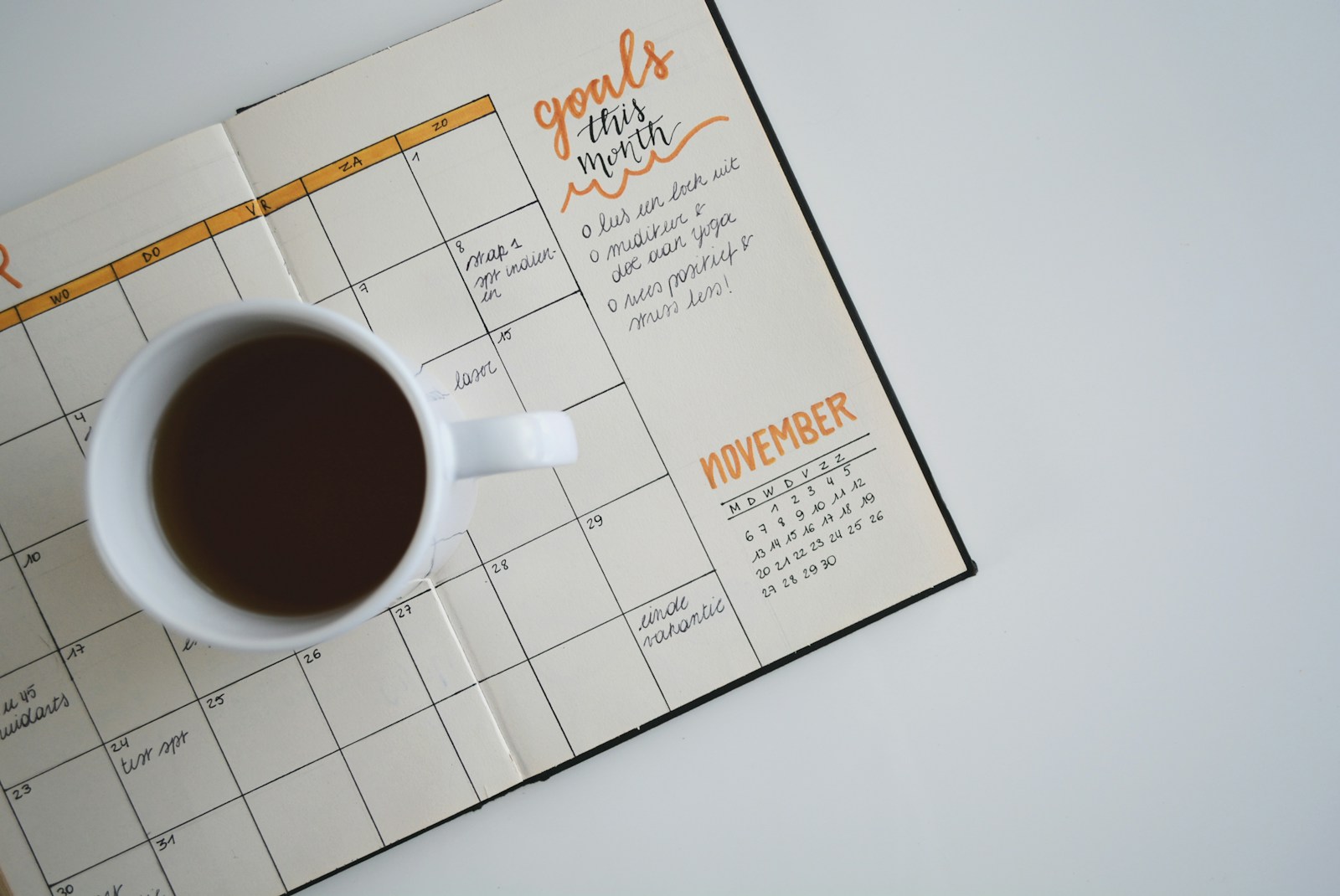
Gérer efficacement un agenda numérique individuel et partagé avec Outlook
Gérer un agenda ne se résume pas à noter des rendez-vous. Pour une assistante de direction, c’est un levier stratégique au cœur de l’organisation quotidienne. Que ce soit pour coordonner les réunions d’une équipe, planifier les déplacements d’un dirigeant ou synchroniser plusieurs agendas Outlook, la rigueur et l’anticipation sont essentielles. Dans un monde professionnel où chaque minute compte, savoir utiliser intelligemment un agenda peut faire la différence entre une journée fluide et un chaos administratif. Ce guide s’adresse à toutes celles et ceux qui veulent maîtriser l’art de la planification, gagner en efficacité et renforcer leur rôle clé dans l’entreprise.
Partie 1 – Prise en main et gestion d’un agenda individuel
Maîtriser son emploi du temps est indispensable pour optimiser ses journées. Grâce aux outils numériques, il est désormais possible d’avoir un agenda complet, structuré, accessible partout et à tout moment. Encore faut-il savoir le configurer, l’adapter à son mode de travail et l’utiliser au quotidien de façon efficace.
Introduction aux outils de gestion d’agenda
De nombreux outils permettent de gérer un agenda : Outlook, Google Agenda, Apple Calendar, ou encore des solutions intégrées aux logiciels métiers. Le choix dépend des besoins, du degré de synchronisation souhaité, et de l’environnement professionnel. Outlook reste l’un des plus utilisés, notamment en entreprise, pour sa compatibilité avec les outils collaboratifs.
👉 Introduction aux outils de gestion d’agenda comme Outlook et Google Agenda
Pourquoi bien gérer son temps avec un agenda numérique
Un agenda bien tenu est un outil d’aide à la décision. Il permet d’anticiper les priorités, d’éviter les conflits de planning et de mieux gérer la charge de travail. Il contribue aussi à limiter le stress lié à la désorganisation et à optimiser la productivité au quotidien.
👉 Pourquoi bien gérer son temps avec un agenda numérique
Utiliser efficacement un agenda numérique individuel
La première étape consiste à intégrer l’agenda dans sa routine : y inscrire ses réunions, appels, tâches importantes, temps de concentration… L’agenda devient ainsi un tableau de bord personnel. Il doit rester clair, structuré et toujours à jour.
👉 Utiliser efficacement un agenda numérique individuel
Ajouter, modifier et supprimer un rendez-vous
Dans Outlook ou Google Agenda, quelques clics suffisent pour créer un événement. Il est possible d’y ajouter une description, une pièce jointe, un lieu, un lien de visioconférence, ou encore de définir sa récurrence. La souplesse d’utilisation permet d’adapter chaque événement à la réalité du terrain.
👉 Ajouter un rendez-vous ( modifier et supprimer )
Activer les rappels et notifications pour ne rien oublier
Un oubli peut avoir des conséquences sérieuses. C’est pourquoi les notifications sont essentielles. On peut configurer des alertes quelques minutes, heures ou jours avant un événement. Outlook permet même d’envoyer des rappels par e-mail.
👉 Activer les rappels et notifications pour ne rien oublier
Organiser ses tâches par priorité : urgent vs important
Pour éviter la surcharge, il est utile de hiérarchiser ses tâches. La matrice Eisenhower peut aider : distinguer l’urgent de l’important permet de mieux organiser sa journée et de réserver des créneaux dédiés aux vraies priorités.
👉 Organiser ses tâches par priorité
Configurer l’affichage de son agenda (jour, semaine, mois)
La clarté visuelle est essentielle. Les vues journalière, hebdomadaire et mensuelle offrent des perspectives différentes. Adapter l’affichage à ses besoins permet de mieux planifier à court, moyen et long terme.
👉 Configurer l’affichage de son agenda
Classer ses événements grâce aux catégories personnalisées
Outlook permet d’attribuer des couleurs et des catégories aux événements : réunions, appels, temps de travail, projets, etc. Cette organisation visuelle aide à identifier d’un coup d’œil les grands blocs de son agenda.
👉 Classer ses événements grâce aux catégories personnalisées
Synchroniser son agenda avec d’autres outils (mobile, tablette, logiciels)
Un agenda doit être accessible partout. La synchronisation avec smartphone ou tablette permet d’avoir une visibilité constante. Elle est aussi utile pour recevoir des rappels en mobilité. La connexion avec d’autres logiciels (CRM, logiciels métiers) améliore encore la fluidité de gestion.
👉 Synchroniser son agenda avec d’autres outils (mobile, tablette, logiciels)
Partie 2 – Gestion des agendas partagés et coordination des équipes
La collaboration passe par une coordination fluide. Les agendas partagés permettent à plusieurs personnes d’organiser des rendez-vous, de suivre les disponibilités de chacun et d’optimiser les temps collectifs. Outlook offre des fonctionnalités puissantes pour gérer cela efficacement.
Pourquoi utiliser un agenda partagé dans un environnement collaboratif
Travailler à plusieurs exige une visibilité sur les plannings de chacun. L’agenda partagé évite les échanges inutiles pour fixer une réunion ou un rendez-vous. Il fluidifie la communication interne.
👉 Pourquoi utiliser un agenda partagé dans un environnement collaboratif ?
Prise en main des agendas partagés dans Outlook
Outlook permet de créer un agenda partagé ou de partager son propre agenda avec d’autres utilisateurs. Chaque membre peut visualiser les créneaux libres, les plages occupées, et contribuer à la mise à jour du planning.
👉 Prise en main des agendas partagés dans Outlook
Partager un agenda avec ses collègues ou son équipe
Depuis Outlook, un clic suffit pour accorder l’accès à son agenda à une autre personne. Il est possible de définir des permissions précises pour chaque collaborateur selon son rôle.
👉 Partager un agenda avec ses collègues ou son équipe
Définir les droits d’accès à un agenda partagé (lecture, édition, suppression)
Les droits peuvent aller de la simple consultation à la modification complète du calendrier. Cette granularité garantit la sécurité tout en assurant la collaboration. Il est recommandé de bien définir les niveaux d’accès dès le départ.
👉 Définir les droits d’accès à un agenda partagé (lecture, édition, suppression)
Superposer plusieurs agendas pour mieux visualiser les emplois du temps
Outlook propose une vue combinée de plusieurs calendriers. Cela permet d’identifier facilement les plages communes disponibles, sans avoir à jongler entre plusieurs fenêtres.
👉 Superposer plusieurs agendas pour mieux visualiser les emplois du temps
Planifier une réunion en équipe grâce à l’Assistant Planification
L’outil « Assistant Planification » d’Outlook permet de trouver automatiquement un créneau où tous les participants sont disponibles. Il est particulièrement utile dans les équipes nombreuses ou à emploi du temps chargé.
👉 Planifier une réunion en équipe grâce à l’Assistant Planification
Envoyer une invitation Outlook et suivre les réponses
Outlook permet d’envoyer une invitation à plusieurs personnes, avec ou sans lien de visioconférence. Les participants peuvent répondre directement (accepté, refusé, provisoire), et l’organisateur peut suivre les confirmations en temps réel.
👉 Envoyer une invitation Outlook et suivre les réponses
Ajouter un lien de visioconférence (Teams, Zoom) à une réunion
Lors de la création d’un événement, il est possible d’ajouter un lien vers une plateforme de réunion (Teams, Zoom…). Cela facilite la participation à distance, sans besoin de créer manuellement un lien externe.
👉 Ajouter un lien de visioconférence
Éviter les erreurs de confidentialité dans les agendas partagés
Il faut veiller à ne pas rendre visibles des informations sensibles. Il est conseillé d’utiliser des titres neutres, d’éviter les détails personnels, et de restreindre les accès à certaines plages si nécessaire.
👉 Éviter les erreurs de confidentialité dans les agendas partagés
Appliquer les règles de protection des données dans les outils de planification
Les outils numériques doivent respecter les règles de sécurité et de confidentialité. Il est important de configurer correctement les paramètres de partage et de ne jamais inclure d’informations confidentielles non autorisées.
👉 Appliquer les règles de protection des données dans les outils de planification
Archiver, consulter et organiser les événements passés
Un agenda ne sert pas uniquement à planifier l’avenir : il permet aussi de garder une trace du passé. L’archivage des événements aide à suivre les activités réalisées, retrouver une information, ou préparer un reporting.
👉 Archiver, consulter et organiser les événements passés
Conclusion
Gérer un agenda, c’est gérer son temps, sa concentration, sa productivité, et sa relation aux autres. En tirant parti des fonctionnalités avancées d’Outlook et des outils numériques actuels, il devient possible de passer d’une gestion réactive à une organisation proactive. Le véritable enjeu n’est pas l’outil, mais la méthode avec laquelle on l’utilise.